Modo Seguro: Asegurar el teléfono Android en un entorno empresarial
¿Sabía que...? Aproximadamente el 68% de las filtraciones de datos empresariales están relacionadas con errores humanos.
Para combatirlo, Google introdujo el modo de bloqueo de Android tanto para teléfonos corporativos como de consumo. Básicamente, impide a los usuarios utilizar métodos de bloqueo menos seguros, como el bloqueo facial, biométrico o por deslizamiento. Esta función también aplica medidas proactivas para reforzar la seguridad del dispositivo frente a posibles amenazas.
Este artículo ofrece una guía concisa para familiarizarse con el modo de bloqueo de Android y su configuración efectiva. También exploraremos técnicas avanzadas para que los informáticos mejoren las medidas de seguridad generales.
- 1 : Explicar el modo de bloqueo de Android
- 2 : ¿Cómo activar el modo de bloqueo en varios dispositivos Android?
- 3 : ¿Cómo desactivar el modo de bloqueo en Android?
- 4 : Problemas comunes del modo de bloqueo
- 5 : Mejore la seguridad de su empresa con el modo de bloqueo de Android

- 6 : Tips: ¿Cómo crear un PIN y una contraseña seguros?
- 7 : Preguntas frecuentes
1Explicación del modo de bloqueo de Android
Perder un teléfono desprotegido puede exponer vulnerabilidades a ciberataques. El modo de bloqueo de Android es una característica de seguridad que ofrece una sólida protección de datos a través de estrictos controles de acceso. La activación de este modo oculta las notificaciones y restringe el acceso a la interfaz del dispositivo únicamente a través de un PIN, contraseña o patrón altamente seguro.
Esta notable función permite a los usuarios activar de forma proactiva el modo de bloqueo en situaciones en las que el acceso no autorizado es una preocupación. El modo de bloqueo de Android garantiza la salvaguarda de los datos confidenciales, proporcionando a los usuarios la tranquilidad que legítimamente buscan.
Como usuarios de Android, es importante comprender por qué el bloqueo de Android impone restricciones. Esto nos ayuda a tomar decisiones informadas al utilizar esta característica de seguridad crucial.
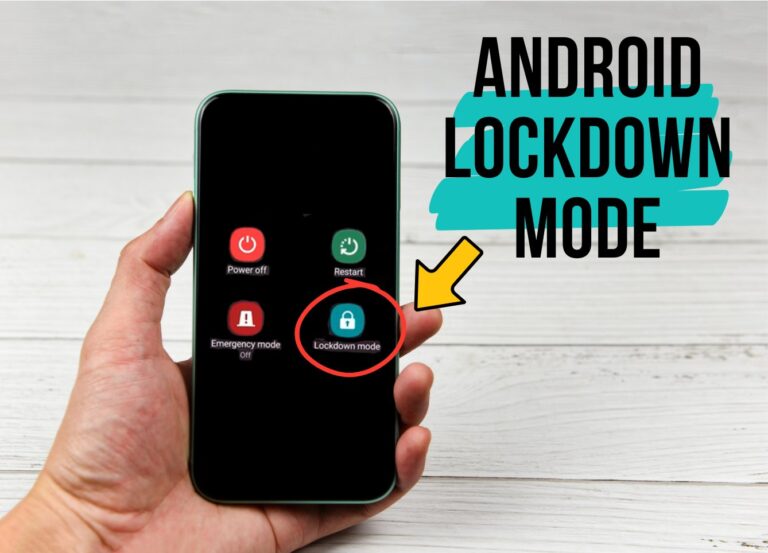
Algunos métodos de desbloqueo menos seguros
- Deslizar: Basta con deslizar el dedo para acceder al dispositivo, por lo que es la opción menos segura.
- Desbloqueo facial: Android podría confundir a otras personas con el propietario, lo que plantearía riesgos de seguridad.
- Detección corporal: Aunque es conveniente, podría no ser segura en situaciones sensibles.
- Lugar de confianza: Desbloquear según la ubicación puede comprometer accidentalmente la seguridad.
- Dispositivo de confianza: Desbloquear cerca de un dispositivo de confianza es útil, pero los ladrones pueden tener ambos
- Biometría: El desbloqueo por huella dactilar puede parecer moderno, pero los expertos dicen que no es seguro.
Conociendo estos métodos menos seguros, podemos apoyar con confianza el modo de bloqueo de Android para una mejor seguridad de los datos. Es beneficioso tanto para los usuarios como para las empresas.
2Cómo activar el modo de bloqueo en varios dispositivos Android?
💡Qué debe saber antes de activar el modo de bloqueo en Android: Efectos, limitaciones y preparativos
Efectos
- Al activar el modo de bloqueo en los dispositivos Android se desactivan los métodos de autenticación biométrica ya aplicados, como el reconocimiento facial y la huella dactilar.
- Para garantizar un acceso autorizado, el modo de bloqueo requiere un PIN o una contraseña para desbloquear el dispositivo.
- Evita que se muestren notificaciones en la pantalla de bloqueo y desactiva las funciones de Smart Lock como Lugares de confianza, Dispositivos de confianza y detección corporal.
- La transferencia de datos USB está restringida cuando el dispositivo está bloqueado mediante el modo de bloqueo.
Limitaciones
- Se trata de una medida temporal (es decir, de una sola vez), que requiere que los usuarios la activen de nuevo tras desbloquear el dispositivo con un PIN.
- No restringe el acceso a la red ni el uso de aplicaciones en el dispositivo.
Preparativos
- Configurar un PIN, una contraseña o un patrón seguros es fundamental para garantizar el acceso únicamente a los usuarios autorizados.
- Además, familiarícese con el modelo de su dispositivo. El modo de bloqueo está disponible solo en dispositivos Android con Android 9 Pie o posterior, y debes conocer los pasos para activarlo o desactivarlo.
Google Pixel
Se puede acceder fácilmente a Google Pixel Lockdown a través de su interfaz Stock Android OS. A continuación, le explicamos cómo hacerlo:
- Active la pantalla de su teléfono. No es necesario desbloquearlo todavía.
- Busque el botón de encendido y el de subir volumen.
- Pulse simultáneamente ambos botones. Aparecerá un menú con la opción "Bloqueo".
- Seleccione "Bloqueo" para mejorar la seguridad frente a métodos de desbloqueo de baja seguridad.
![]()
OnePlus y Moto G Pure
Tanto OnePlus como Moto G Pure ofrecen un método similar para activar el modo de bloqueo, que mejora la seguridad del dispositivo. Los pasos son fáciles de seguir y se pueden utilizar en cualquiera de los dos dispositivos. Se incluyen capturas de pantalla como guía visual.
- Abra «Configuración» desde la lista de aplicaciones.
- Baje hasta "Seguridad y pantalla de bloqueo".
- Busque "Preferencias de la pantalla de bloqueo" y ábrala.
- Active "Mostrar opción de bloqueo" hasta que el control deslizante se vuelva azul.
- Mantenga pulsado el botón de encendido y elija "Bloqueo" para una mayor protección.
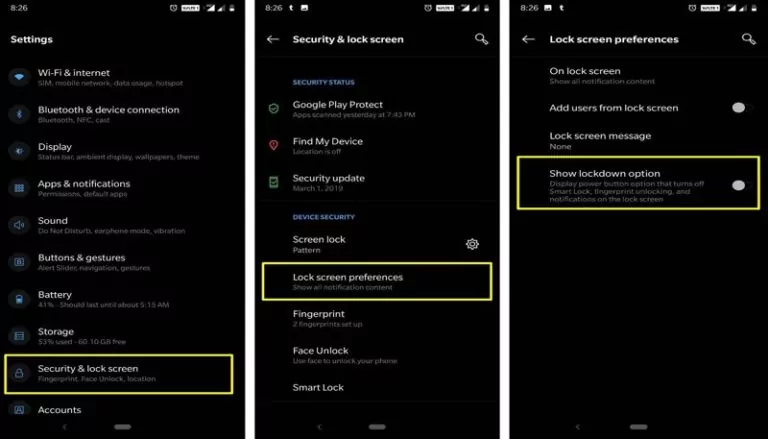
Samsung
Samsung Galaxy series destaca como uno de los principales dispositivos Android, admirado por su rendimiento y valor de mercado. Estos son algunos pasos sencillos para reforzar la protección de su dispositivo:
- Busque y abra la configuración del dispositivo a través del menú de la aplicación o deslizando el dedo hacia abajo y tocando el icono de configuración.
- Baje y localice la opción "Pantalla de bloqueo", o simplemente búsquela.
- Dentro del menú de la pantalla de bloqueo, pulsa en "Configuración de bloqueo seguro".
- Para habilitar el modo de bloqueo de Samsung, active "Mostrar opción de bloqueo" tocándolo hasta que el control deslizante se vuelva azul.
- Ahora, para acceder al menú de bloqueo, mantenga pulsado el botón de encendido.
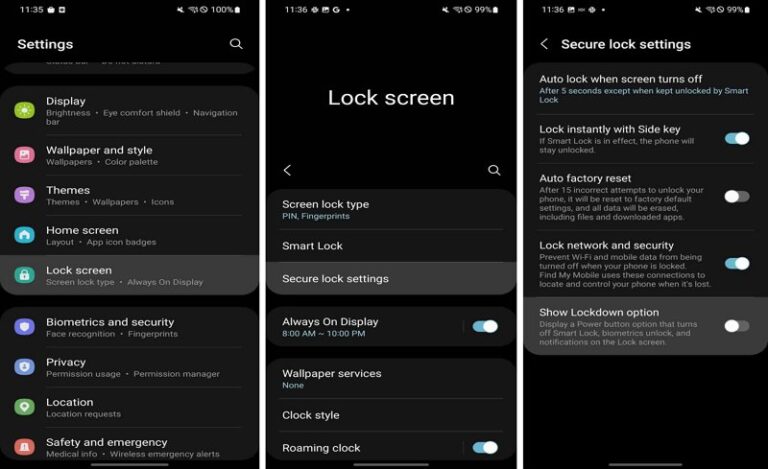
3¿Cómo desactivar el modo de bloqueo en Android?
Si desea desactivar el modo de bloqueo en su teléfono Android, puede hacerlo fácilmente yendo al mismo menú. "Mostrar opción de bloqueo" como se mencionó en los pasos anteriores.
Simplemente elija el método correcto para su dispositivo y siga los sencillos pasos. Una vez que haya terminado, se desactivará el modo de bloqueo de seguridad mejorado en Android.
4Problemas comunes del modo de bloqueo
El uso del modo de bloqueo en su dispositivo Android a veces puede dar lugar a ciertos problemas. A continuación, se indican algunos de los más comunes y lo que puede hacer al respecto:
1. No hay opción de bloqueo:
Algunos dispositivos Android no tienen incorporada la función de modo de bloqueo, lo que significa que es posible que no pueda utilizarla.
2. El modo de bloqueo no funciona:
Puede haber ocasiones en las que el modo de bloqueo no funcione correctamente, y esto podría crear problemas de seguridad.
3. Dificultad de uso:
El modo de bloqueo puede no ser fácil de usar debido a sus complicados pasos de activación o al acceso limitado a las funciones habituales del dispositivo mientras está activado.
4. Problemas con el desbloqueo biométrico:
Es posible que la huella dactilar o el reconocimiento facial de su dispositivo no funcionen como se espera cuando el dispositivo está en modo de bloqueo, lo que dificulta el desbloqueo.
5. Notificaciones después de reiniciar:
A veces, es posible que tenga que reiniciar el dispositivo cada vez que desactiva el modo de bloqueo para ver las notificaciones. Esto puede interrumpir el uso habitual.
Para solucionar estos problemas, siga estos pasos:
- Paso 1.Comprobar la versión de Android
- Si su dispositivo ejecuta una versión de Android anterior a la 9 (lanzada en 2018), no tendrá modo de bloqueo. Es posible que desee actualizar a un dispositivo más nuevo con un sistema operativo Android más reciente.
- Paso 2.Actualizar Android
- Si su dispositivo lo admite, actualice a la última versión de Android. Puedes encontrar esta opción en Configuración > Sistema > Actualizaciones del sistema.
- Paso 3.Reiniciar el dispositivo
- Si observa algún fallo que afecte al modo de bloqueo, un simple reinicio podría ayudar a resolverlo.
- Paso 4.Conozca sus limitaciones:Conozca sus limitaciones:
- Recuerde que en el modo de bloqueo, algunas cosas como las notificaciones, escaneo facial y de huellas dactilares, o características de bloqueo inteligente no funcionarán. En este caso, tendrá que introducir su PIN o contraseña para utilizar el dispositivo.
- Paso 5.Pruebe Smart Lock
- Si el modo de bloqueo le resulta demasiado incómodo, puede cambiar al bloqueo inteligente como alternativa.
5Mejore la seguridad de su empresa con el modo de bloqueo de Android
La incorporación de los teléfonos móviles a las operaciones empresariales puede tener un impacto positivo significativo, impulsando la productividad y el progreso.
Sin embargo, las ventajas de los smartphones también conllevan mayores riesgos, especialmente cuando los empleados pierden sus teléfonos o son víctimas de robos. Para hacer frente a este reto de seguridad, adoptar el modo de bloqueo de Android se convierte en una medida proactiva, que garantiza la seguridad de la información sensible frente a accesos no autorizados, incluso si el dispositivo acaba en las manos equivocadas.
A continuación, se explica cómo las empresas pueden sacar el máximo partido de la función de bloqueo del teléfono Android para reforzar su seguridad:
Para empresas:
Los datos tienen un valor inmenso para las empresas. Incluyen secretos comerciales e información vital sobre los empleados que podría ser explotada por agentes maliciosos.
Por lo tanto, proteger todos los datos mediante prácticas de seguridad robustas y utilizar el modo de bloqueo se vuelve crucial.
Salud:
Según el Informe de Investigaciones de Brechas de Datos 2023 de Verizon, el sector de la salud sigue siendo el principal objetivo de ciberataques.
Si su empresa pertenece al sector sanitario, es posible que haya información sensible sobre pacientes que los profesionales médicos deben proteger con diligencia. Cualquier filtración de datos podría acarrear problemas legales y repercutir negativamente en la carrera profesional.
Dado que el 98 % de las filtraciones de datos tienen motivaciones financieras, muchas organizaciones sanitarias hacen que habilitar el modo de bloqueo sea un requisito de seguridad vital.
Government Entities:
Los teléfonos inteligentes se han generalizado en los organismos públicos, incluido el uso por parte de altos funcionarios que llegan hasta el Presidente. Las violaciones de datos notificadas en la administración pública han superado ya los 3,273 casos, y esta cifra sigue aumentando.
Implementar salvaguardias como el modo de bloqueo se vuelve crucial para proteger los datos gubernamentales confidenciales. El acceso no autorizado al teléfono de un ejecutivo gubernamental de alto perfil podría dañar significativamente las relaciones internas y externas de un país.
El modo de bloqueo de Android es una medida temporal para amenazas inminentes. Para las empresas que necesitan un mantenimiento regular de la seguridad de sus dispositivos, recomendamos una solución más estricta y a largo plazo.
AirDroid Business es una solución MDM que cuenta con varias políticas de seguridad personalizables que permiten a las empresas garantizar una alta seguridad de los dispositivos.
Esto es lo que puede hacer AirDroid Business MDM:
Aplicar política de contraseñas
AirDroid Business permite la personalización de políticas de contraseñas y aplica reglas estrictas en todos los dispositivos gestionados para que los usuarios finales configuren contraseñas. Algunas opciones de política de contraseñas incluyen la adición de letras en minúsculas y mayúsculas, números, símbolos, la longitud mínima de la contraseña y un número máximo de intentos para ingresar una contraseña.
Crear un entorno de dispositivos controlable
El modo de bloqueo MDM(modo quiosco) permite que sólo determinadas aplicaciones y sitios web se ejecuten en los dispositivos, al tiempo que impide el acceso a otras aplicaciones y funciones del dispositivo. Esto ayuda a garantizar un entorno de dispositivo controlado.
Evitar reinicios no autorizados
Los usuarios pueden evitar el restablecimiento no autorizado del dispositivo activando FRP (Factory Reset Protection). Además, pueden configurar con facilidad alertas de comportamientos inusuales para garantizar la conformidad del dispositivo y la protección de los datos.
Activar Modo Perdido
El modo perdido es una función que permite a los administradores bloquear remotamente un dispositivo y mostrar un mensaje personalizado en la pantalla. Los administradores de IT pueden activar el modo perdido cuando los dispositivos se pierden o son robados.
6Tips: ¿Cómo crear un PIN y una contraseña seguros?
Contraseñas únicas: Utilice una contraseña única para cada cuenta. No utilice la misma contraseña porque comprometer las contraseñas de una plataforma puede dar lugar al acceso a sus otras cuentas financieras. Además, considere la posibilidad de utilizar contraseñas que no contengan información personal como el número de teléfono, fecha de nacimiento, apodo, número de móvil o DNI.
Longitud de la contraseña: Elija una contraseña de al menos 12 caracteres con una combinación de letras, números y símbolos especiales.
Mayúsculas y minúsculas: Utiliza mayúsculas y minúsculas para crear contraseñas seguras, que dificulten a los hackers adivinar la contraseña correcta.
Evite las letras secuenciales: Utilice una contraseña única y diferente en lugar de palabras, frases y números de uso común como 786, 112233, 12345, abcd y 6789.
No utilice contraseñas repetidas: Evite utilizar contraseñas repetidas porque son fáciles de adivinar. Así que utilice siempre contraseñas diferentes cada vez que la cambie.
Conclusión
Los teléfonos móviles encabezan la lista de objetos perdidos o robados con mayor frecuencia. Para contrarrestar esta tendencia, los empresarios están reforzando proactivamente la seguridad de los teléfonos Android de sus empleados.
Activar el modo de bloqueo de Android es un enfoque clave. Esta función hace que el dispositivo sea inaccesible para usuarios no autorizados, garantizando que solo el PIN, la contraseña o el patrón correctos puedan desbloquearlo.
Para protegerse aún más contra los riesgos legales y financieros, el software de Gestión de Dispositivos Móviles (MDM) desempeña un papel fundamental. Permite a las empresas activar a distancia el modo de bloqueo y aplicar políticas de Prevención de Pérdida de Datos (DLP) para una seguridad integral. En caso de pérdida, MDM puede borrar de forma remota todos los datos, reduciendo el riesgo de acceso no autorizado.






Deja una respuesta.